Websiteleden: De privacy-instellingen van je leden beheren
5 min
In dit artikel
- De privacy-instellingen van leden beheren
- Veelgestelde vragen
Belangrijk:
We zijn bezig deze functie uit te brengen, maar deze is nog niet voor iedereen beschikbaar.
Beheer de privacy van de profielen van je leden op basis van hoeveel je wilt dat leden met elkaar communiceren. Bepaal of leden hun profiel openbaar kunnen maken en of het zichtbaar is voor alle bezoekers of alleen voor ingelogde leden.
Openbare profielen helpen om een communitygevoel te bevorderen, vooral (maar niet alleen) bij het gebruik van sociale apps zoals Wix Blog, Wix Forum en Wix Groups.
Gebruik je het standaard aanmeldingsformulier?
Je kunt het formulier zo instellen dat leden zich automatisch registreren met een openbaar profiel, of ze hun eigen privacyniveau laten kiezen.
De privacy-instellingen van leden beheren
Bepaal of je leden de mogelijkheid moeten hebben om hun profiel openbaar te maken en wie hun profiel kan zien. Wanneer een profiel openbaar is, verschijnen de naam en afbeelding van het lid naast de activiteiten (bijvoorbeeld: eventuele opmerkingen, likes of bestanden die ze plaatsen). Deze gegevens zijn klikbaar en leiden naar het profiel van het lid.
Dashboard
Wix Editor
Studio Editor
Wix-app
- Ga naar Instellingen op het dashboard van je website.
- Klik op Instellingen voor websiteleden.
- Klik op Privacy van leden.
- Selecteer een optie onder Wie kan zijn of haar profiel openbaar maken?
Tip: Als je dit niet ziet, klik je eerst op Profielprivacy bewerken. Selecteer dan een optie onder Wie zijn of haar profiel kan instellen op openbaar.
Alle websiteleden
Niemand
5. Klik op Opslaan om je wijzigingen toe te passen.
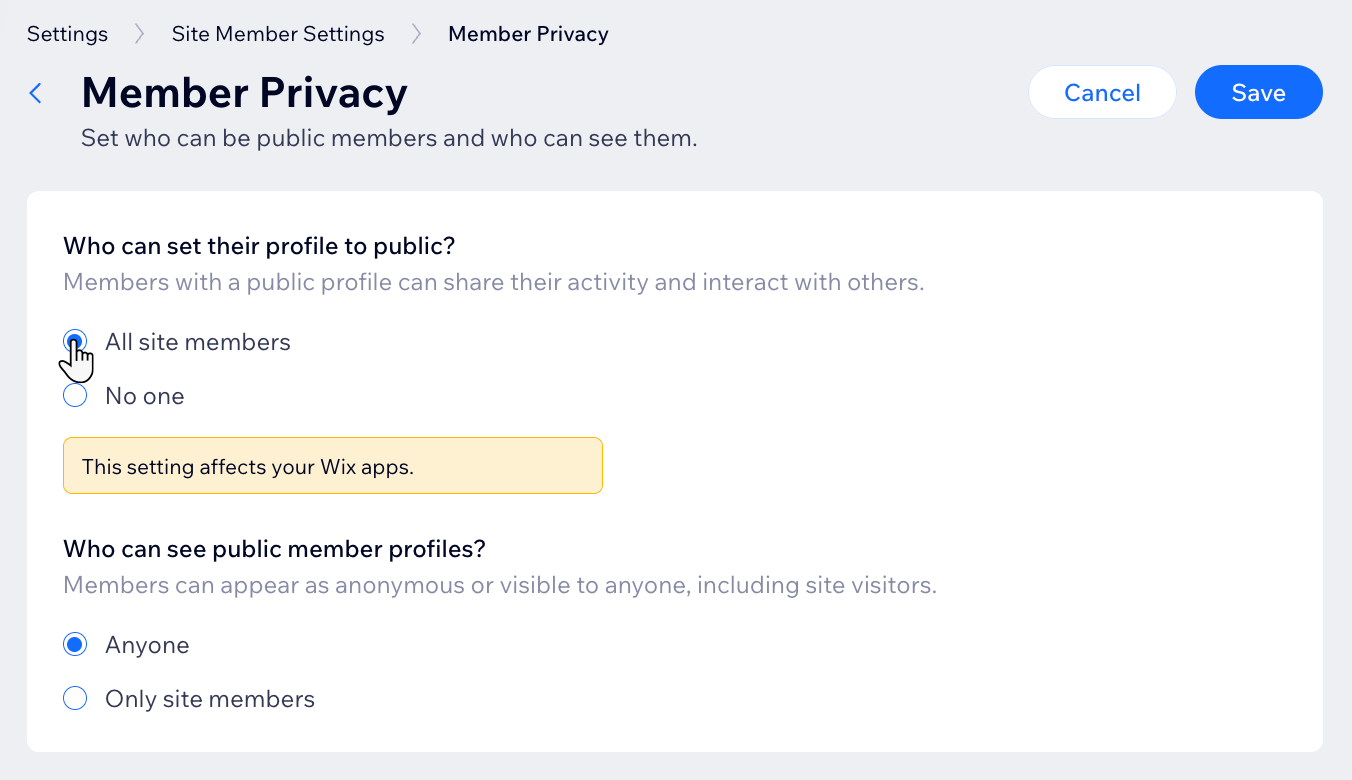
Heb je een eCommerce-website?
Standaard krijgen al je leden een privéprofiel, maar je kunt dat wijzigen door de bovenstaande stappen te volgen.
Veelgestelde vragen
Klik op een vraag hieronder om meer te lezen.
Waar kunnen leden hun profiel openbaar maken?
Gelden deze instellingen ook voor Wix-apps?

